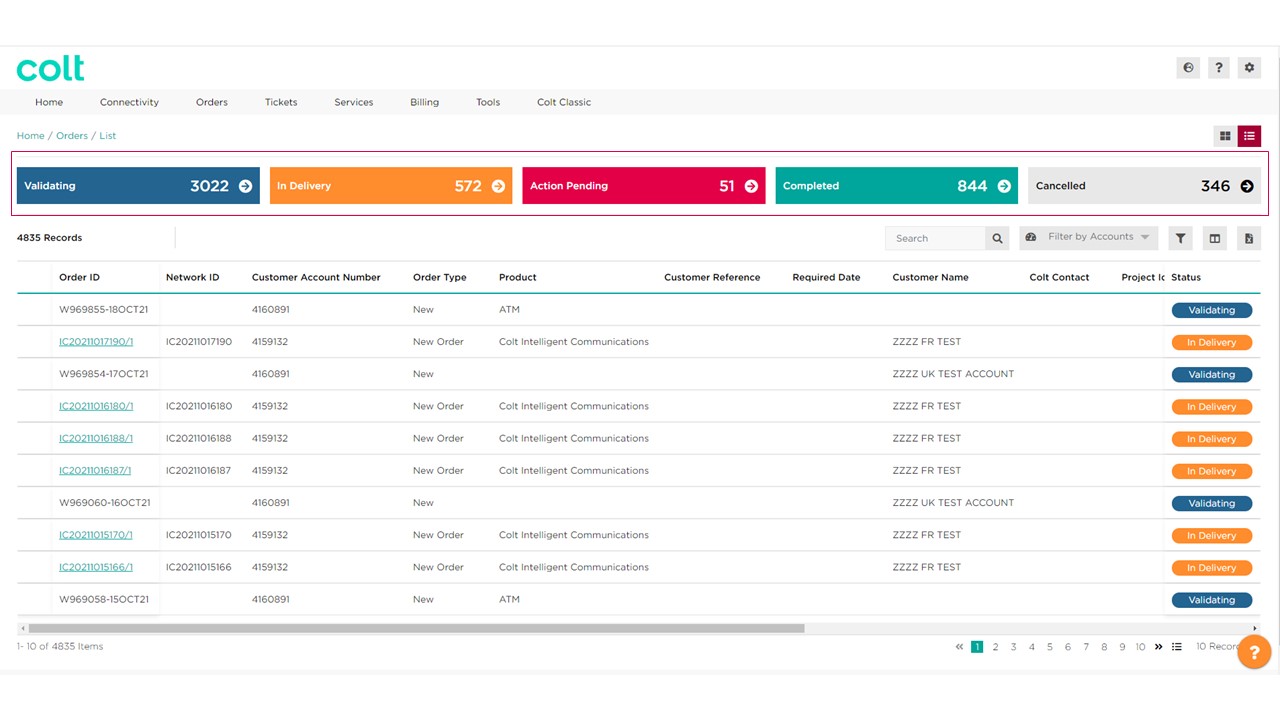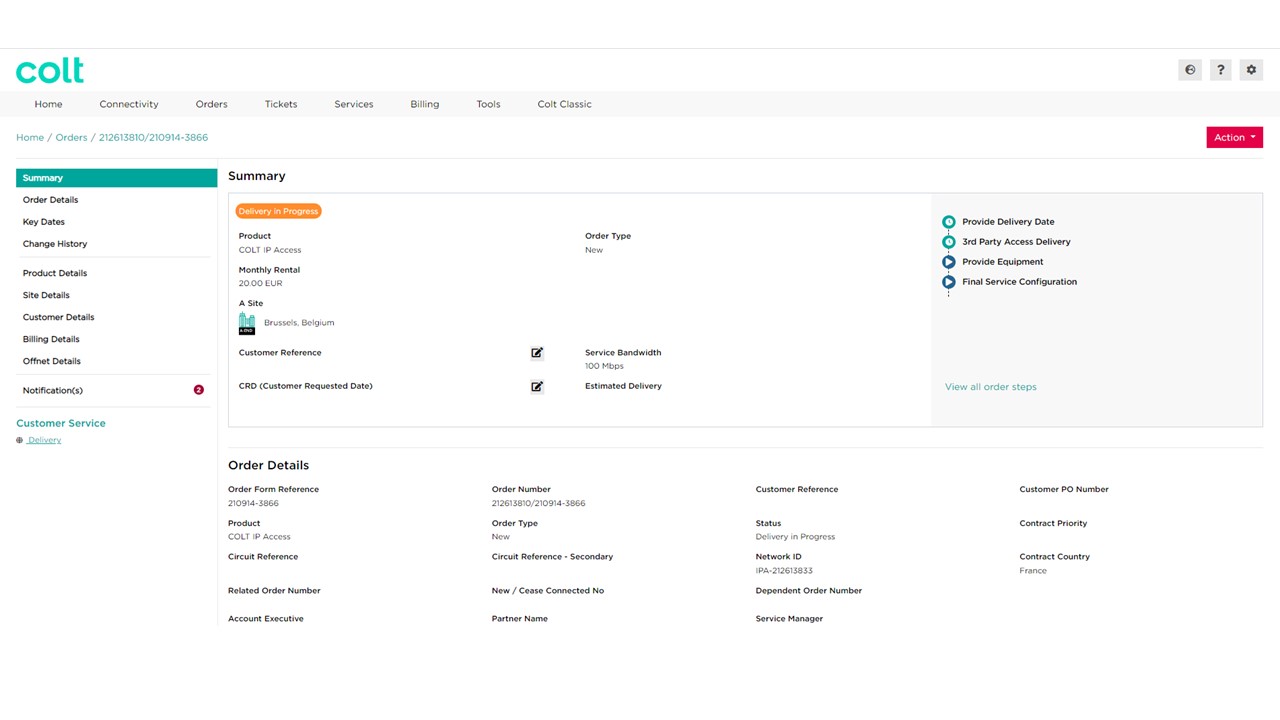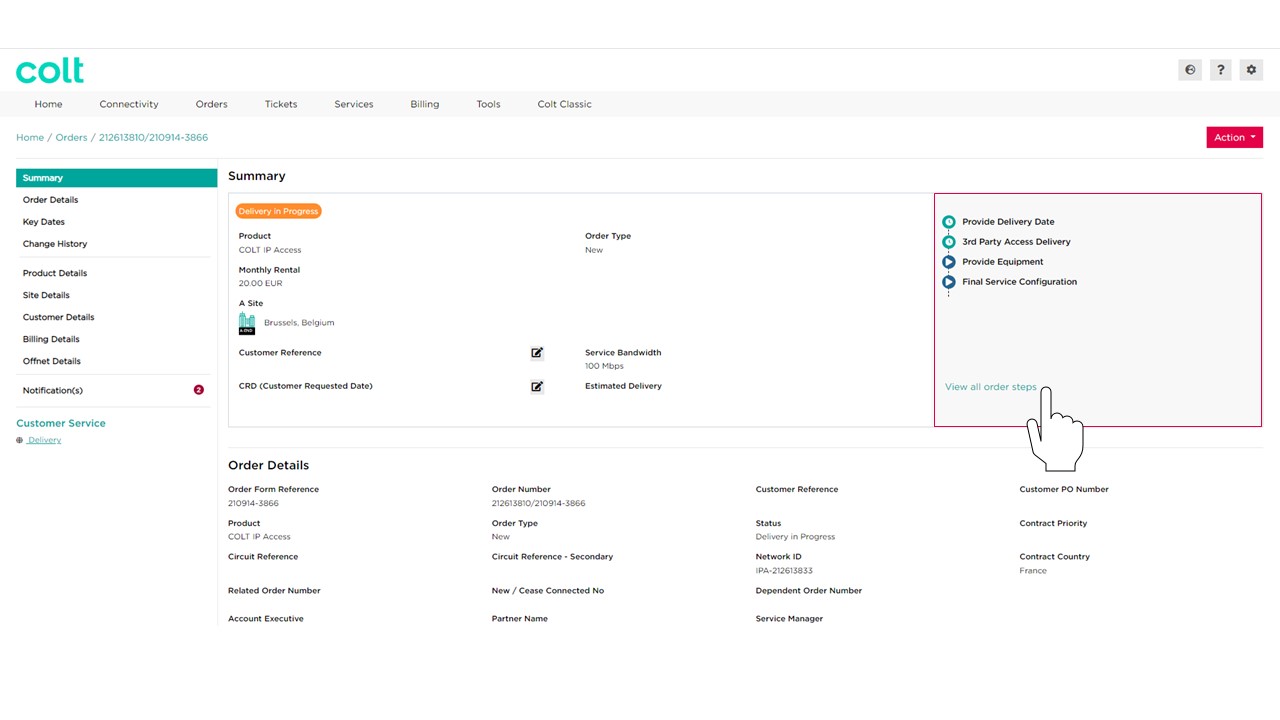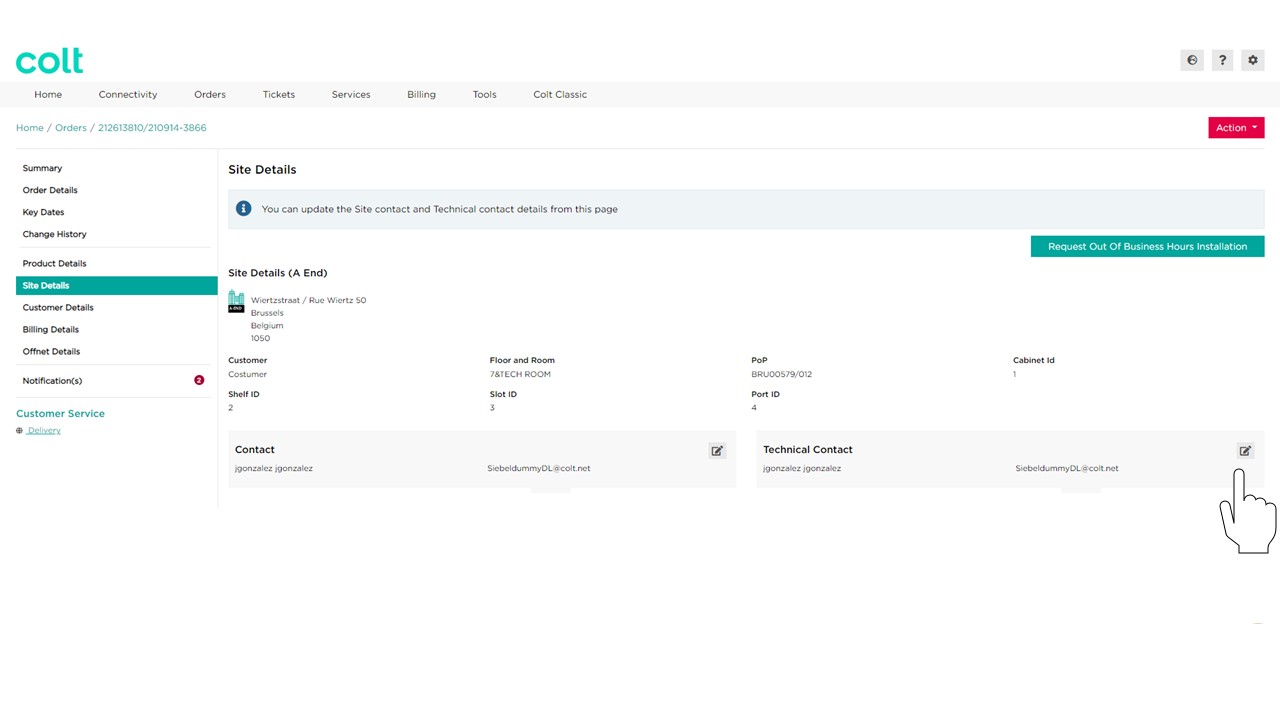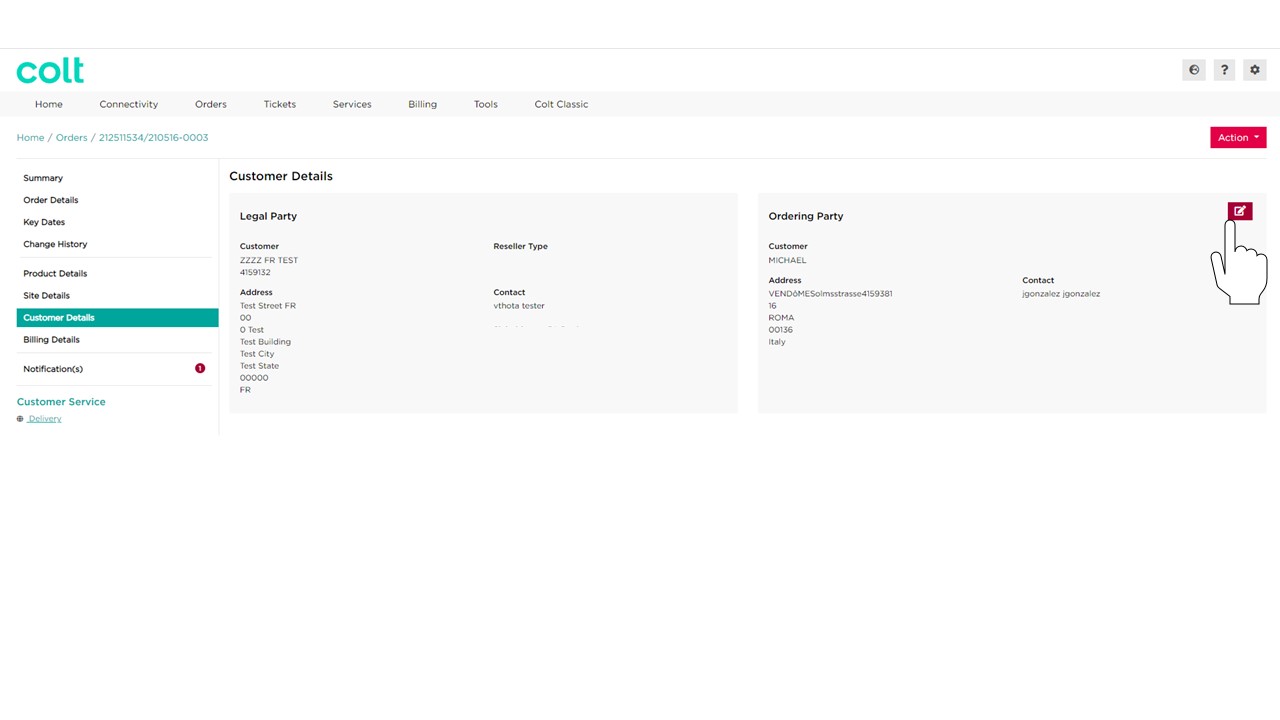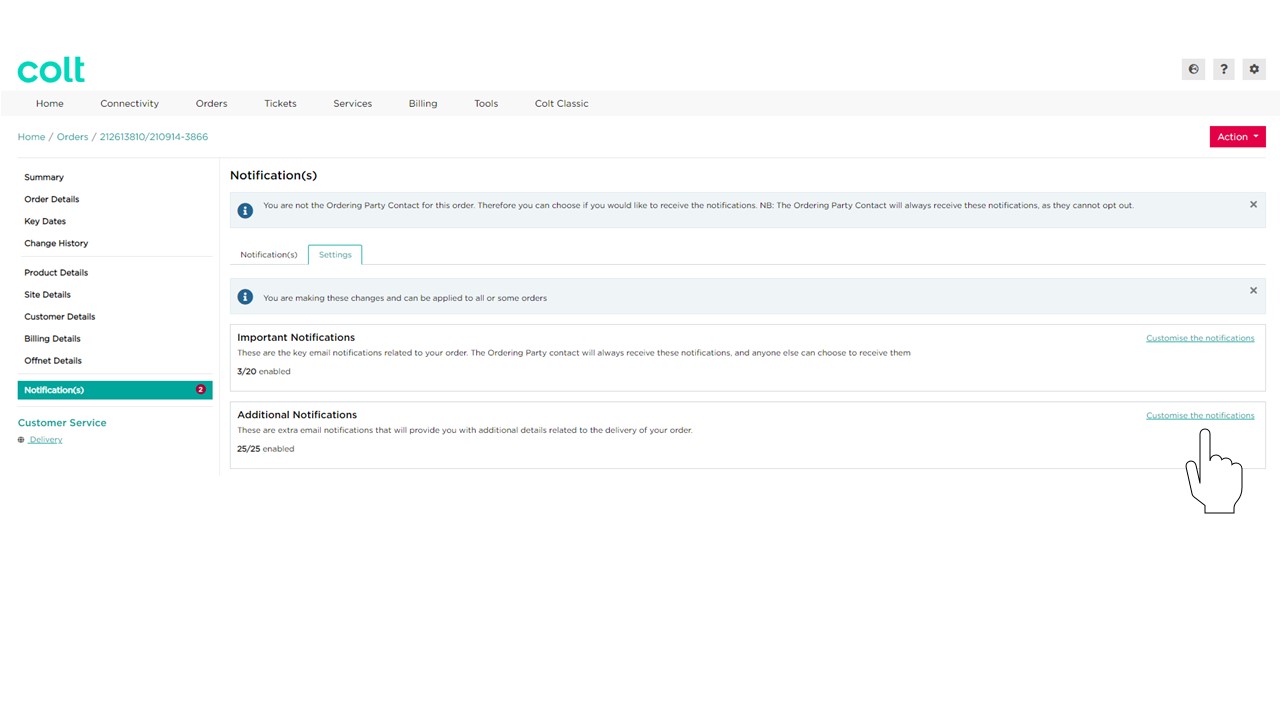- Come aggiornare le impostazioni del tuo profilo?
- Come abilitare il Single Sign On per Colt Online ?
- Quali opzioni sono disponibili su Colt Online ?
- Quali notifiche/sottoscrizioni sono disponibili nel modulo di gestione dei contatti?
- Come funzionano gli abbonamenti e il modulo di gestione dei contatti in colt online?
- Come posso visualizzare le notifiche/iscrizioni che sono impostato a ricevere da colt?
- Cosa sono i lavori in programma?
- Cos'è il portale di gestione degli ordini?
Pagina di gestione degli ordini
Siamo lieti di annunciare che la nuova pagina di gestione degli ordini di Colt Online è ora attiva! Questa sostituisce l'attuale pagina di gestione degli ordini. Tuttavia, il vecchio version continuerà a essere disponibile sotto l'opzione Colt Classic del menu. ????
Circa:
La pagina di gestione degli ordini offre un'esperienza d'uso migliorata, che vi aiuterà a seguire la consegna di orders e a intraprendere le azioni necessarie, se necessario.
Si prega di vedere di seguito questo breve video dimostrativo e i dettagli della nuova pagina di gestione degli ordini.
Vedi
La "Vista di base" e la "Vista avanzata" sono sostituite dalla Vista Grigliae Vista elenco. Per cambiare la vista basta cliccare su una delle icone.
Suggerimento: Utilizzate le opzioni della scheda per filtrare i dati in base ai diversi stati di consegna del vostro orders.
Ricerca e filtro
Usare il Cerca per cercare il tuo ordine o usare Filtro o Filtro intelligente per raffinare il risultato dei dati nella pagina. Abbiamo creato diverse opzioni di filtro per aiutarti a trovare le informazioni che stai cercando:
Opzioni di filtro disponibili:
- Data di creazione dell'ordine
- Tipo di ordine
- Stato di consegna
- Prodotto
Riassunto dell'ordine
Vedi una panoramica dello stato dell'ordine e del suo progresso. Puoi anche cliccare sul Modifica per richiedere modifiche al Riferimento cliente o Data della richiesta del cliente .
Finestra di avanzamento del nuovo ordine
La sezione Now & Next fa ora parte del riepilogo dell'ordine. Se vuoi vedere altri passi e pietre miliari clicca su Visualizza tutti i passi dell'ordine.
Azione del cliente richiesta
Order Delay appare come voce di menu con un conteggio dei ritardi totali dell'ordine ed è ora più preminente di prima, quindi le azioni possono essere prese più rapidamente. I ritardi d'ordine possono essere risolti direttamente da qui.
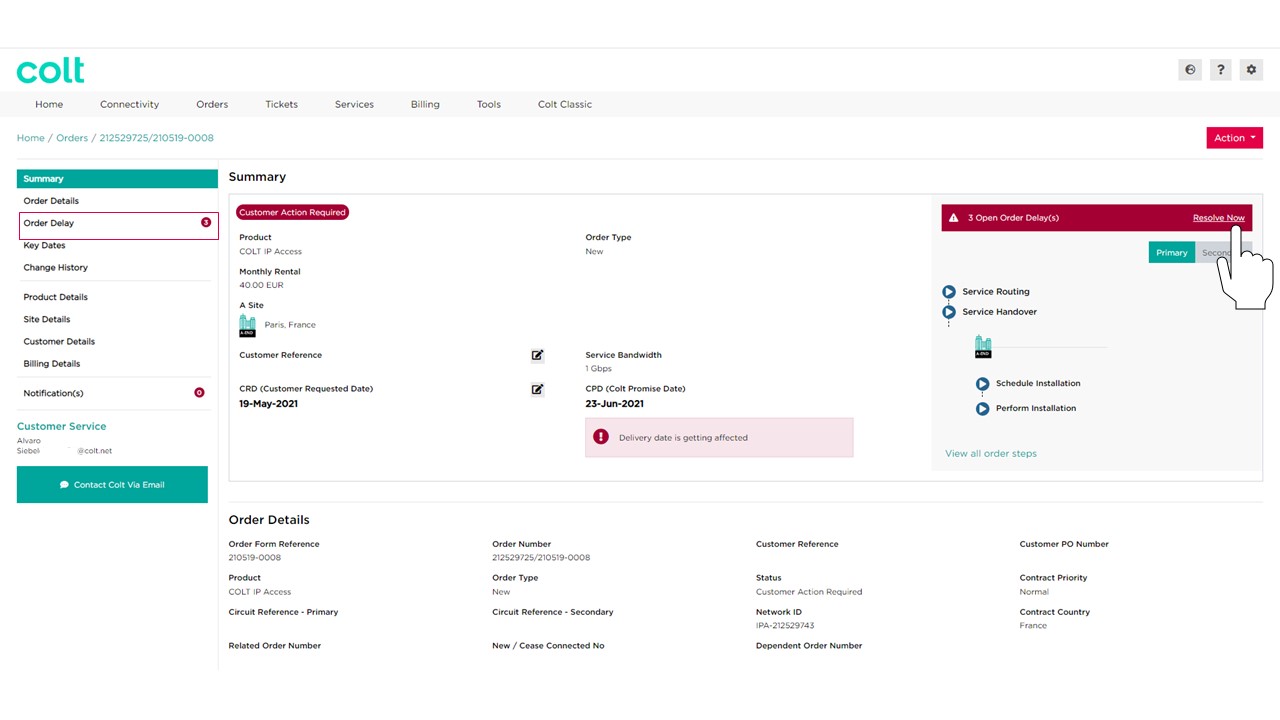 Visualizza il ritardo dell'ordine
Visualizza il ritardo dell'ordine
Ora è una scheda. Il titolo e la descrizione del ritardo dell'ordine corrispondente sono indicati nella scheda. Per risolvere un ritardo clicca sul pulsante Risolvi.
Pulsante d'azione
Abbiamo riunito in un unico luogo tutto ciò che si desidera fare riguardo a un ordine: Modifica della data di richiesta del cliente, aggiunta di funzionalità, richiesta di LOA, richiesta di modifica del conto di fatturazione, modifica dei dettagli dell'ordine, download dei dettagli dell'ordine e procedura di escalation.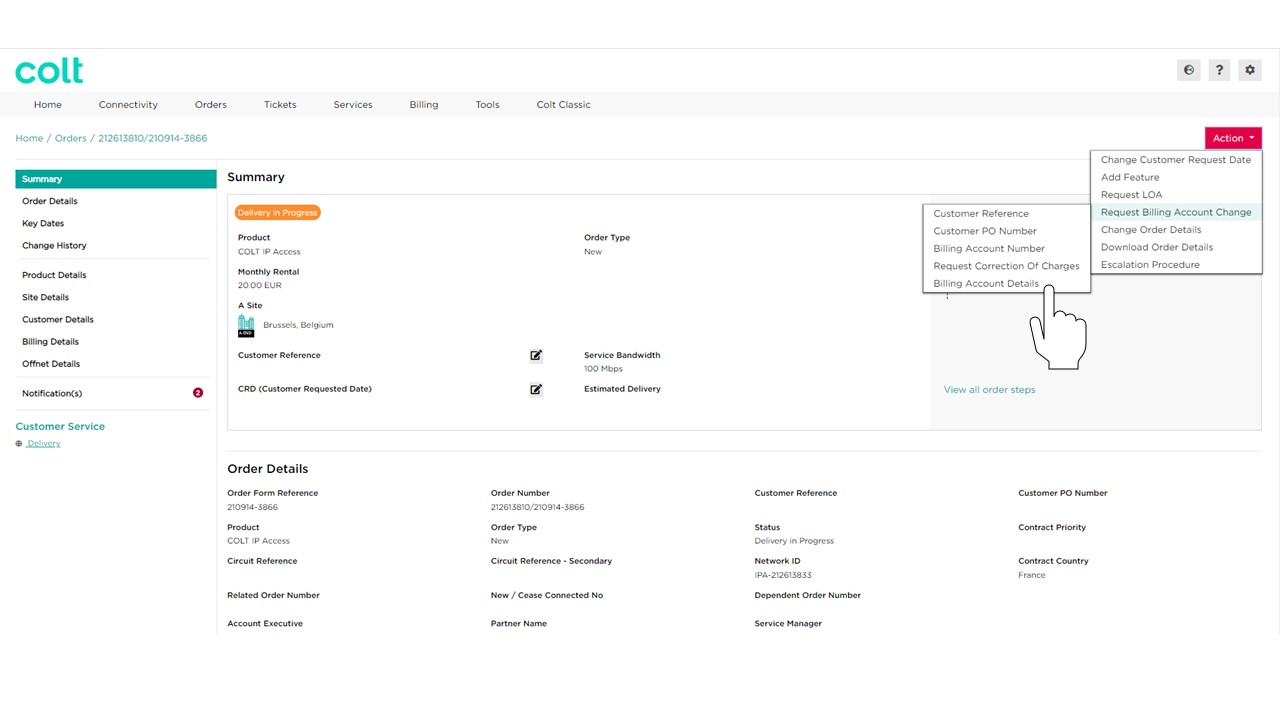
Dettagli del sito
Potete continuare a richiedere un Installazione fuori orario da qui e modificare anche il contatto dell'ordine e il contatto tecnico. Per questo basta cliccare sul tasto Modifica Icona".
Dettagli cliente
In questa sezione è possibile modificare i dettagli di contatto per A-End e/o B-End, il contatto tecnico per A-End e/o B-End e i dettagli del committente. Per questo basta cliccare sul pulsante Modifica Icona".
Dettagli di fatturazione
Qui è possibile aggiornare il riferimento del cliente (livello di servizio), aggiornare il numero dell'ordine di acquisto (livello di servizio), aggiornare il numero del contratto di fatturazione (BCN), richiedere la correzione degli addebiti (quando gli addebiti non sono conformi al contratto firmato), aggiornare i dettagli dell'account di fatturazione (cioè indirizzo di fatturazione, indirizzo e-mail della fattura elettronica, riferimento del cliente/numero dell'ordine di acquisto (intestazione della fattura) e lingua della fattura).
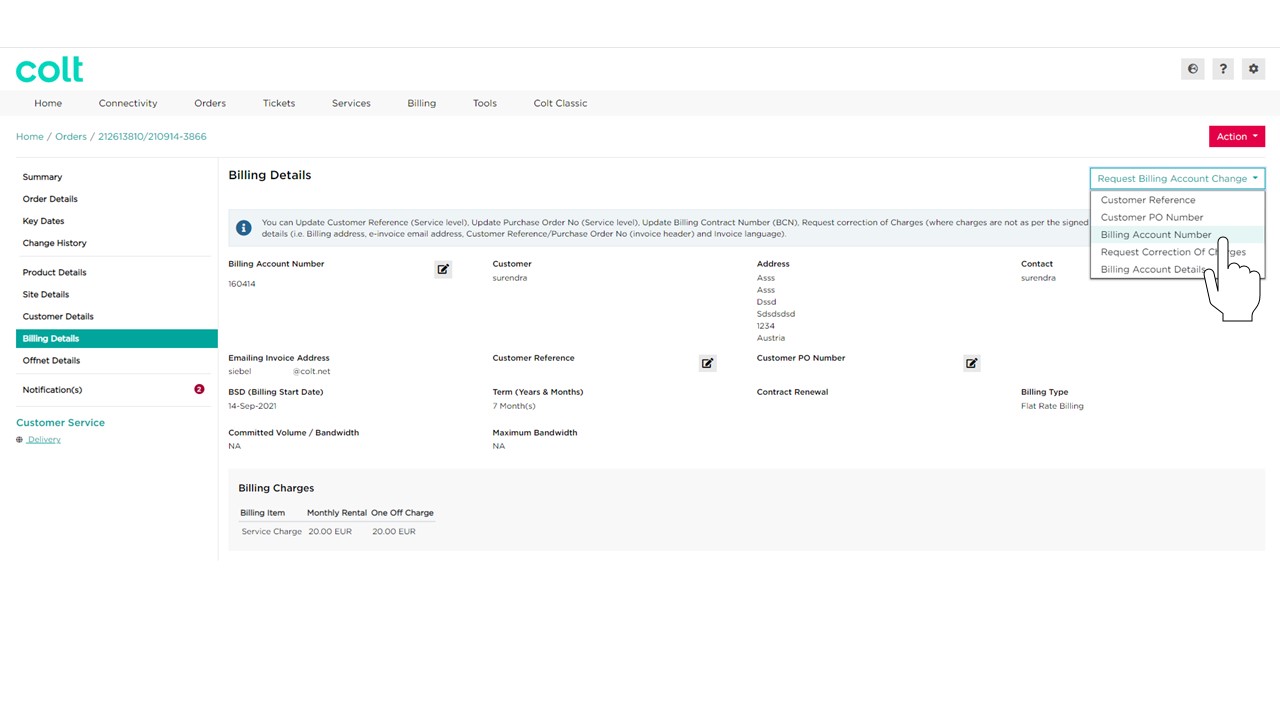
Notifiche
In questa sezione è possibile scaricare e visualizzare tutte le notifiche inviate da Colt a fronte di un ordine. Se vuoi scaricare una notifica in una lingua diversa, seleziona semplicemente la lingua, aggiungi il tuo indirizzo e-mail e clicca Richiesta . La notifica sarà inviata all'indirizzo e-mail menzionato.

Nella scheda Impostazioni puoi attivare e disattivare le notifiche secondo le tue preferenze.
Ci sono due categorie di notifica:
- Notifiche importanti: Queste sono le principali notifiche via e-mail relative al tuo ordine. Il contatto del committente riceverà sempre queste notifiche, e chiunque altro può scegliere di riceverle
- Notifiche aggiuntive: Queste sono notifiche aggiuntive via e-mail che ti forniranno ulteriori dettagli relativi alla consegna del tuo ordine.
Per modificare le impostazioni delle notifiche, fare clic su Personalizza le notifiche link, in questo modo si aprirà una finestra pop-up in cui è possibile attivare o disattivare le notifiche per Tutti gli account, Solo questo account, Solo questo progetto o Solo questo ordine. Al termine, fare clic su "Salva".